AndroidおよびiPhoneのすべての連絡先にWhatsAppステータスが表示されないための6つの最良の修正
その他 / / April 05, 2023
Instagram ストーリーのように、 WhatsAppステータス また、日常生活の楽しい瞬間を共有することもできます。 [ステータス] タブに移動して、連絡先の WhatsApp ステータスも確認できます。 ただし、一部のユーザーは、WhatsApp のすべての連絡先のステータスを確認するのに助けが必要です。

この投稿では、Android および iPhone のすべての連絡先に対して WhatsApp ステータスが表示されない問題を修正するソリューションについて説明します。
1. 連絡先があなたをブロックしているかどうかを確認する
この問題に直面しているときに考えられる最初の明白な理由は、連絡先が WhatsApp であなたをブロックした可能性です。 その場合、その連絡先からのステータスの更新を確認することはできません。 あなたは私たちの投稿を読むことができます 誰かがWhatsAppであなたをブロックしているかどうかを知る方法.
2. モバイルデータから Wi-Fi に切り替える
連絡先にブロックされていない場合は、iPhone または Android でモバイル データから Wi-Fi に切り替えることが次の解決策です。 モバイル データを使用している場合は、現在の場所でより高速なインターネット速度が必要になることがあります。 さらに、動画を含む WhatsApp のステータスを確認したい場合は、携帯電話のインターネット速度を向上させることが重要です。 Wi-Fi ネットワークに接続した後、WhatsApp を開き、ステータスを表示できるかどうかを確認します。
3. WhatsAppのステータス設定を確認してください
連絡先の WhatsApp ステータスがまだ表示される必要がある場合は、WhatsApp ステータスの設定を確認する必要があります。 このアプリを使用すると、WhatsApp ステータスを特定の連絡先から隠すことができます。 そのため、iPhone と Android で同じことを確認する必要があります。 以前にいくつかの連絡先をブロックした可能性があります。 方法は次のとおりです。
iPhoneをお使いの方へ
ステップ1: iPhoneでWhatsAppを開きます。

ステップ2: 右下隅の [設定] をタップします。

ステップ 3: プライバシーをタップします。

ステップ 4: ステータスをタップします。

ステップ 5: [My Contacts Except] または [Only Share With] が選択されている場合は、[My Contacts] をタップします。

ステップ 6: [ステータス] タブに戻り、問題が解決したかどうかを確認します。
Androidユーザー向け
ステップ1: Android で WhatsApp を開きます。

ステップ2: 右上隅にある 3 つのドットをタップします。

ステップ 3: オプションのリストから [設定] をタップします。

ステップ 4: 設定メニューのプライバシーをタップします。

ステップ 5: ステータスをタップします。
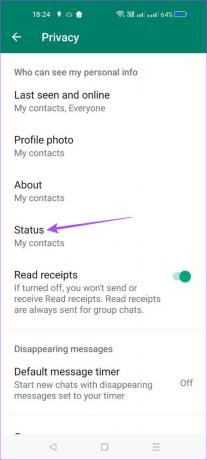
ステップ 6: [My Contacts Except] または [Only Share With] が選択されている場合は、[My Contacts] をタップします。

ステップ 7: [ステータス] タブに戻り、問題が解決したかどうかを確認します。
4. WhatsAppを強制終了して再起動する
別の基本的な解決策は、iPhone または Android で WhatsApp を強制終了して再起動することです。 バックグラウンドで実行されているアプリを削除し、問題が解決したかどうかを確認するために新たに開始します。 方法は次のとおりです。
iPhoneをお使いの方へ
ステップ1: iPhone のホーム画面で、上にスワイプして長押しすると、バックグラウンド アプリ ウィンドウが表示されます。
ステップ2: WhatsApp を探し、上にスワイプして削除します。

ステップ 3: WhatsAppを再起動して、問題が解決したかどうかを確認してください。

Androidユーザー向け
ステップ1: AndroidフォンのWhatsAppアイコンを長押しします。

ステップ2: 「i」アイコンをタップしてアプリ情報を開きます。

ステップ 3: 強制停止をタップします。

ステップ 4: [OK] をタップして、選択を確認します。

ステップ 5: アプリ情報メニューを閉じ、WhatsApp を再起動して、問題が解決したかどうかを確認します。

5. WhatsAppを更新する
それでも問題を解決できない場合は、iPhone または Android で WhatsApp のバージョンを更新してみてください。 これは、すべての連絡先に WhatsApp ステータスが表示されないというこの問題の原因となっているバグやグリッチを取り除くのに役立ちます。 アプリを定期的に更新することをお勧めします。
iPhone用のWhatsAppを更新する
Android 用の WhatsApp を更新する
6. 何も機能しない場合は WhatsApp Web を使用する
どの解決策も機能しない場合は、連絡先のステータスを確認するために WhatsApp Web に切り替えることをお勧めします。 WhatsApp Web では、コンピューターから WhatsApp ステータスを投稿することもできます。 サインインする方法は次のとおりです。
ステップ1: コンピューターのブラウザーで WhatsApp Web を開きます.
ワッツアップウェブ
ステップ2: コンピューターの画面に QR コードが表示されたら、iPhone または Android で WhatsApp を開きます。


ステップ 3: 右下隅の [設定] をタップします (iPhone)。

ステップ 4: リンクされたデバイス (iPhone) をタップします。

Android の場合、右上隅にある 3 つのドットをタップして、[リンクされたデバイス] を選択します。


ステップ 5: iPhone または Android で [デバイスをリンク] をタップします。

WhatsApp Web QR コードをスキャンしてサインインし、連絡先の WhatsApp ステータスを確認します。 あなたは私たちの投稿を読むことができます あなたの電話はWhatsApp Web QRコードをスキャンしていません.
ステータス更新の確認
これらのソリューションは、Android または iPhone ですべての連絡先の WhatsApp ステータスを確認できるようにするのに役立ちます。 あなたの場合は、私たちの投稿を読むこともできます WhatsAppステータスがアップロードされていません.
最終更新日: 2022 年 11 月 28 日
上記の記事には、Guiding Tech のサポートに役立つアフィリエイト リンクが含まれている場合があります。 ただし、編集の完全性には影響しません。 コンテンツは偏りがなく、本物のままです。
によって書かれた
パウルシュ・チャウダリー
スマートフォン、ラップトップ、テレビ、コンテンツ ストリーミング プラットフォームに関連する日常の問題を最も簡単な方法で解決し、テクノロジーの世界をわかりやすく説明します。



